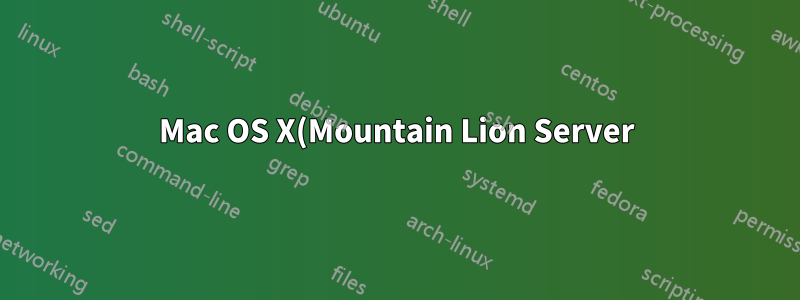%EB%A5%BC%20%EC%82%AC%EC%9A%A9%ED%95%98%EC%97%AC%20VPN%20%EC%97%B0%EA%B2%B0%EC%9D%84%20%ED%86%B5%ED%95%B4%20Bonjour%EA%B0%80%20%EC%9E%91%EB%8F%99%ED%95%98%EB%8F%84%EB%A1%9D%20%EC%96%B4%EB%96%BB%EA%B2%8C%20%EC%84%A4%EC%A0%95%ED%95%A0%20%EC%88%98%20%EC%9E%88%EC%8A%B5%EB%8B%88%EA%B9%8C%3F.png)
저는 Bonjour가 VPN을 통해 연결된 모든 컴퓨터에서 사무실 네트워크에서 실행 중인 모든 컴퓨터와 애플리케이션(예: Bento)을 볼 수 있도록 자동으로 활성화할 것이라고 생각하여 사무실용으로 Mountain Lion Server를 구입했습니다. VPN 연결을 통해 모든 네트워크 서비스가 투명하게 작동하면서 집에서 일하는 사람들이 마치 사무실에 있는 것처럼 느낄 수 있기를 바랍니다. 그러나 Bonjour(일명 mDNS)는 기본적으로 VPN을 통해 작동하도록 활성화되어 있지 않습니다.
VPN을 통해 Bonjour 트래픽을 자동으로 전달하도록 Mountain Lion Server를 구성할 수 있나요? 이것을 하지 않을 이유가 있나요?
답변1
순수한 레이어 2 VPN 설정으로 다른 구성 없이 봉쥬르 서비스를 즉시 활성화할 수 있다는 것은 사실입니다. 어려운 점은 레이어 2 VPN을 찾아서 설치하고 구성하는 것입니다. 이 기능을 활성화하는 독점 솔루션이 있을 수 있습니다. 내가 아는 바로는 좋은 레이어 2 VPN이 1개뿐이다. 오픈 소스이며 openvpn이라고 합니다. tun 어댑터를 통해 레이어 3 VPN을 수행하고 탭 어댑터를 통해 레이어 2 VPN을 수행합니다.
레이어 2 VPN 설치에 대한 자세한 내용을 제공하려면 Linux 및 네트워킹의 기본 기본 사항을 이해해야 합니다. VPN 클라이언트는 프린터, Mac OSX 서버 등과 같은 다른 Bonjour 장치와 동일한 서브넷에 있거나 VLAN 또는 브로드캐스트 도메인으로도 알려져 있어야 합니다. 그렇게 하려면 VPN 역할을 하는 Linux/Unix 서버가 동일한 VLAN/서브넷에 있는 네트워크 카드 중 하나를 브리지합니다.
더 많은 실험을 위해 여기에 설정에 대한 매우 유용한 문서가 있습니다.
https://openvpn.net/index.php/open-source/documentation/miscellaneous/76-ethernet-bridging.html
너무 기술적이라면 이 문서는 봉쥬르용 레이어 2 VPN을 배포하는 보다 간단한 방법에도 도움이 될 것 같습니다.
http://www.wedebugyou.com/2013/01/how-to-use-bonjour-over-vpn/
답변2
L2 VPN 설정을 사용하는 경우 VPN 클라이언트가 다른 모든 클라이언트와 동일한 서브넷에 있는 한 mDNS와 같은 브로드캐스트는 제대로 작동합니다.
L3 VPN 솔루션을 사용하는 경우 브로드캐스트 도메인 전체에서 mDNS를 처리할 수 있는 기술을 사용해야 합니다. 일반적으로 경로 전반에 걸쳐 224.0.0.251 멀티캐스트 그룹을 허용하면 이 작업을 수행해야 합니다.
답변3
브리지 VPN을 사용하고 싶지 않은 경우(설정하기가 더 어렵고 효율성이 떨어지며 모든 VPN 서버가 이를 지원하는 것은 아닙니다) 사용할 수 있는 몇 가지 다른 옵션이 있습니다.
당신이 사용할 수있는네트워크 비콘Bonjour를 통해 수신한 것과 동일한 서비스(예: 프린터 및 파일 서버)를 클라이언트에 다시 브로드캐스트합니다. VPN을 통해 액세스하는 장치가 거의 없고 IP 주소가 변경되지 않는 경우 가장 유용할 것입니다.
장치가 전역 DNS(zeroconf
.local도메인뿐만 아니라)에 등록할 수 있고 동적 업데이트 지원을 통해 DNS 서버를 설정 및 실행할 수 있는 경우 다음을 수행할 수 있습니다.Mac과 .local을 검색하도록 구성하세요..Time Machine 백업만 원하는 경우 Finder -> 이동 -> 서버에 연결을 사용하여 AFP 서버에 연결하고 프로토콜
afp://(예:afp://192.168.x.x) 을 사용하여 개인 IP 주소(또는 개인 IP 주소를 사용하는 호스트 이름)를 입력한 다음 그러면 Time Machine에서 백업할 수 있는 디스크 목록에 나타납니다.


